Содержание
Наверняка вы встречали ситуацию, когда при просмотре видео, кадры фильма начинают подвисать и дергаться. Контент воспроизводится рывками, а порой и вообще, переходит в режим «слайдшоу». Особенно часто такая проблема наблюдается у владельцев старых ПК или ноутбуков. Все дело в том, что в таких случаях для воспроизведения видеоконтента попросту не хватает аппаратной мощности машины.
Развитие мультимедиа принесло нам видео более высокого качества 1280×720 px (HD или 720p) и 1920×1080 px (FullHD или 1080p). В таких разрешениях все выглядит великолепно, но и нагрузка на центральный процессор возрастает в разы. Неужели владельцам старых ПК придется забыть о новом, качественном видео? К счастью — нет.
Для того чтобы смотреть видео в высоком разрешении и при этом не нагружать центральный процессор нужно использовать специальное программное решение, которое перенаправляет всю нагрузку на графический чип. Такое ПО называется: DXVA, Cuda или QuickSync. Ниже мы рассмотрим проигрыватель PotPlayer, который способен воспроизводить любые видеоформаты, при этом декодируя их при помощи видеокарты.
Описание программы или как пользоваться плеером?
Главной фишкой, которая выделяет проигрыватель среди других выступает именно возможность аппаратного кодирования. Скачать последнюю версию Daum PotPlayer, который способен работать даже на Виндовс ХР можно в самом низу странички, а пока давайте разберемся во всех его функциях и протестируем производительность. Для того чтобы понять насколько хорошо программа справляется со своей задачей мы использовали довольно старый ПК со следующей конфигурацией: 6 ГБ ОЗУ, х2 Athlon и бюджетная NVidia GTS250 с заявленной поддержкой CUDA.
Проигрыватель отлично справился с видео Full HD 60 fps, никаких подтормаживаний замечено не было. Картинка шла плавно без видимых замираний.
Работа с плейлистом также реализована неплохо. Для того чтобы открыть список файлов нужно нажать кнопку в виде списка. В открывшемся справа окошке вы увидите все ролики.
Тут же можно открыть файловую систему ПК для пакетного добавления новых файлов или каталогов. Для этого следует переключиться на вкладку «Этот компьютер».
Для того чтобы создать новый список воспроизведения нажмите маленький плюсик рядом со вкладкой «Этот компьютер» и в открывшемся окошке введите его название. В завершение кликаем по кнопке «ОК».
Для максимально гибкой настройки звука в видео проигрывателе PotPlayer есть эквалайзер. Причем его не нужно искать в настройках, он находится под рукой, открыть панель можно нажатием по клавише шестеренке.
Control Panel
На самом деле это непросто эквалайзер, а полноценная панель управления, в которой собраны основные функции проигрывателя. Это: Настройка звука, видео, субтитров и вкладка «Просмотр». Рассмотрим каждую из них подробнее.
Аудио
Активировать корректировку звука можно установив флажок напротив пункта «Эквалайзер». После того как вы это сделаете настройте ползунки панели, слушая результат в реальном времени.
Тут же можно отрегулировать уровень громкости при помощи ползунка, находящегося справа от основного блока настроек.
Видео
В данном меню настраивается Яркость, Контрастность, насыщенность и Оттенок. Можно включить режим повышенной резкости, размытия и оттенок. При необходимости получится сделать и скриншот видео. Для этого есть кнопка «Снимок».
Субтитры
Это меню настройки субтитров, тут можно вобрать даже шрифт, на котором они будут отображаться и его размер. При необходимости текст можно позиционировать при помощи имеющихся стрелок. Доступно и масштабирование.
Просмотр
В последнем меню панели управления есть инструменты для ускорения или замедления видео и перехода к следующему или предыдущему треку. При помощи клавиш «А» и «Б» можно заставить определенный участок фильма повторяться.
Ползунок, расположенный в верхне2 йчасти окна позволяет настроить прозрачность.
360 Degree Menu
При помощи данной кнопки можно преобразовать любое видео в некое подобие «Видео360». При этом его можно прокручивать мышкой, точно так же как это делается и в настоящем объемном контенте.
Преобразование в 3D
Еще одна интересная функция нашего проигрывателя — это преобразование обычного контента в 3D-режим. Для этого тут есть специальная клавиша. Для активации 3D нужно настроить механизм вывода. Давайте рассмотрим процесс подробнее…
- Изначально жмем кнопку «3D» и выбираем пункт «Параметры режима стереоизображения».
- Далее, в выпадающем списке выбираем нужный нам режим кодирования стереопары. В нашем случае это красно-синий анаглиф, так как именно такие очки будут использованы. Когда режим будет выбран, активируем стереопросмотр выбором соответствующего пункта в следующем меню (последовательность действий на скриншоте обозначена цифрами). В конце концов, жмем кнопку «ОК».
Говорить о качественной стереоскопии не приходится, ведь для того, чтобы получить глубокий эффект у 2D-видео попросту не хватает материала, однако, подобие, способное удивить друзей все же вышло.
Важно! Выбирайте именно тот тип очков, которые есть у вас, в противном случае добиться стереоскопии не удастся.
Поиск в Wiki и DailiMotion
В Даум Пот Плеер есть собственный поиск. Это дополнительный модуль, который мы сейчас и рассмотрим. Вызвать его можно из той же «Control Panel», о которой мы уже говорили. Для этого нажмите на вкладку, обозначенную на скриншоте.
Темы в PotPlayer
Оформление в программе выглядит хорошо, но его также можно настроить. Для этого идем в главное меню и выбираем пункт «Скины» если язык английский Skins.
Можно добавлять новые темы оформления и использовать уже существующие.
Достоинства и недостатки PotPlayer
Ниже перечислены главнее достоинства программы:
- поддержка аппаратного декодирования видео с максимальной плавностью потока и минимальной нагрузке на ЦП;
- большая автономность мобильных устройств (нетбуки, ноутбуки) при воспроизведении через GPU;
- множество положительных отзывов;
- можно использовать центральный процессор во время просмотра видео (к примеру, начать запаковку или распаковку архива) – это никак не повлияет на плавность воспроизведения контента;
- в PotPlayer есть несколько видеофильтров для корректировки результата;
- есть русская версия;
- использование собственных кодеков. Это хорошо хотя бы потому что вам ненужно устанавливать дополнительное ПО.
Недостатки программы
Да, PotPlayer – функциональный проигрыватель. Но из-за этого в нем можно элементарно запутаться. В общем, весь программный интерфейс слегка запутан и быстро получить доступ к желаемому пункту не всегда можно с ходу.
Скачать PotPlayer
Бесплатно скачать последнюю официальную версию программы Пот Плеер на русском можно немного ниже. Приложение является полностью бесплатным и не требует ключей активации или лицензионных кодов. Файл также взят с официального сайта, просто скачивайте его, устанавливайте и начинайте использовать.
| Windows XP, 7, 8, 10 |
| 32 bit, 64 bit, x32, x64 |
| компьютер, смартфон |
| Русский |
| 2017 |
Скачать PotPlayer (Rus) x32 и x64 bit:
Скачать бесплатно русскую версию PotPlayer для Андроид:
Daum PotPlayer для Windows XP, 7, 8, 10 разрабатывался создателем KMPlayer. Пот Плеер работает со всеми форматами, воспроизводит любое видео, используя встроенные кодеки. Качество видео и звука всегда остается высоким.
Простой и понятный интерфейс позволяет настраивать программу под вкусы пользователя и использовать различные функции декодирования. Скачивание и установка приложения позволит забыть о поиске подходящих форматов, программах-конвертерах и иных способах просмотра файлов.
Основные возможности Пот Плеер для Виндоус:
- Воспроизведение любых медиаформатов в высоком качестве.
- Пользователь получает безупречный звук и четкую картинку.
- Поддерживается 3D.
- Пользователь сможет составлять плей-листы по своему вкусу.
- Поддерживаются субтитры.
- Есть видео- и аудиоэквалайзер.
- ПотПлеер воспроизводит даже «битые» AVI-файлы.
- Запускается на 32- и 64-битных операционных системах.
- Минимальные требования к ОС.
- Есть возможность создавать скриншоты.
- В настройках предусмотрены различные скины и логотипы.
- Не требуется устанавливать дополнительные кодеки.
Скачать PotPlayer для Windows сможет любой пользователь, ведь распаковка и установка происходит автоматически.
Порядок использования медиаплеера:
- Для воспроизведения файла аудио- или видеоформата его открывают через меню или просто перетягивают в открытый плеер.
- Чтобы в процессе просмотра не отвлекаться на поиск следующей серии, в плейлист добавляют сразу несколько файлов, выставляют их в нужной очередности.
- На панели контроля выполняют настройку субтитров, аудио- и видеофайлов.
- Полноэкранный режим включается двойным нажатием мышки.
Пользователь может наслаждаться бесперебойным просмотром любимых фильмов или прослушиваем мелодий.
On this page, you have the opportunity to download the last Daum PotPlayer versions for 32-and 64-bit Windows operating systems, and also russifiers to them.
The last failed to complete versions of record player of Potplayer do not take place here. The only stable tested releases.
Daum PotPlayer 191211 for 32-bit WindowsDownload Daum PotPlayer 32-bit (27 MB)
Daum PotPlayer 191211 for 64-bit WindowsDownload Daum PotPlayer 64-bit (27 MB)
Beta version:Daum PotPlayer 1.7.19067 Beta for Windows (24 MB)
Download PotPlayer codec (upd: 06/20/2019):
OpenCodecSetup 32-bit (9 Mb) or OpenCodecSetup 64-bit (10 Mb)
Download Old version of player:
- PotPlayer 1.7.20977: 32-bit or 64-bit (25 MB)
- PotPlayer 1.7.20538: 32-bit or 64-bit (25 MB)
- PotPlayer 1.7.19955: 32-bit or 64-bit (25 MB)
- PotPlayer 1.7.18958: 32-bit or 64-bit (25 MB)
- PotPlayer 1.7.18346: 32-bit or 64-bit (25 MB)
- PotPlayer 1.7.18344: 32-bit or 64-bit (25 MB)
- PotPlayer 1.7.17508: 32-bit or 64-bit (25 MB)
- PotPlayer 1.7.16291: 32-bit or 64-bit (25 MB)
- PotPlayer 1.7.14804: 32-bit or 64-bit (25 MB)
- PotPlayer 1.7.13963: 32-bit or 64-bit (25 MB)
- PotPlayer 1.7.13622: 32-bit or 64-bit (25 MB)
- PotPlayer 1.7.12844: 32-bit or 64-bit (24 MB)
- PotPlayer 1.7.12248: 32-bit or 64-bit (24 MB)
- PotPlayer 1.7.10667: 32-bit or 64-bit (22 MB)
- PotPlayer 1.7.8557: 32-bit or 64-bit (21 MB)
- PotPlayer 1.7.7145: 32-bit or 64-bit (21 MB)
Используемые источники:
- https://potplayer.su/
- http://potplayerfree.ru/windows
- https://daumpotplayer.com/download/
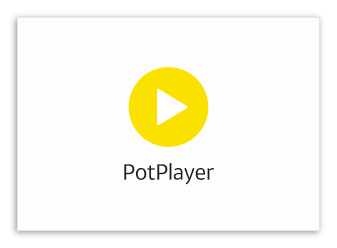
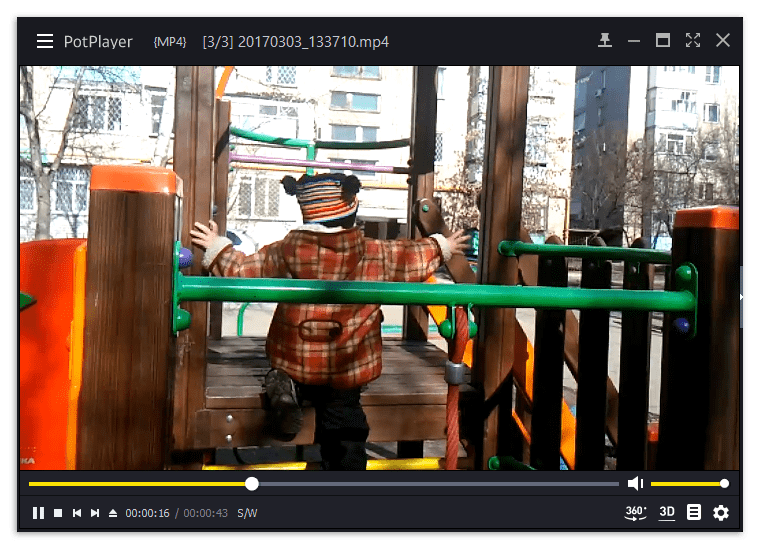
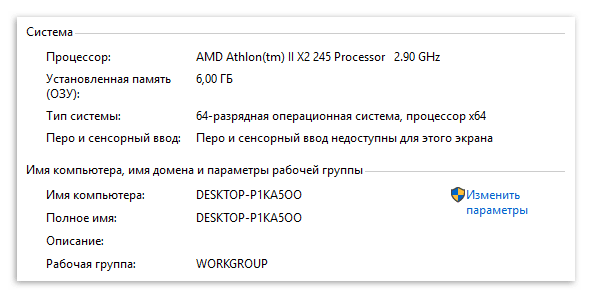
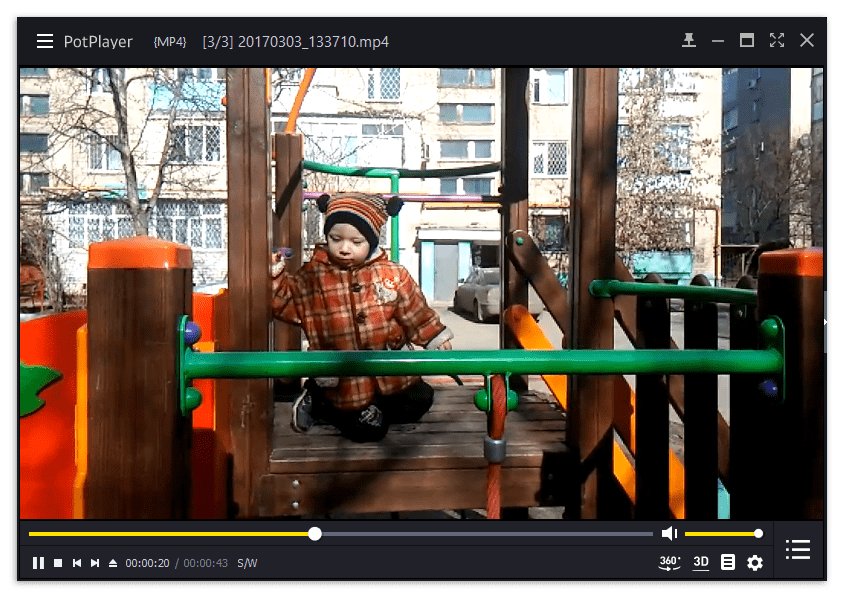
 10 лучших видеоплееров для Windows 10
10 лучших видеоплееров для Windows 10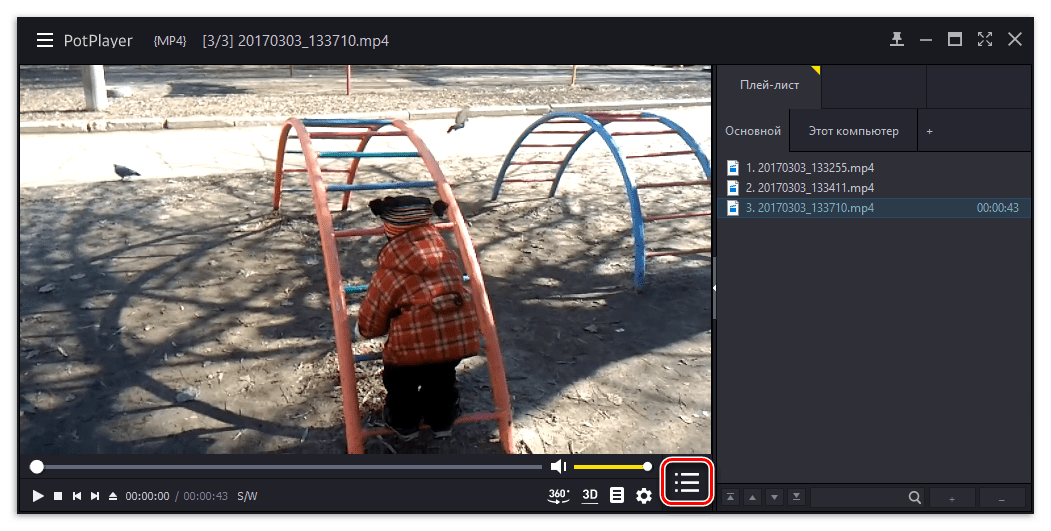
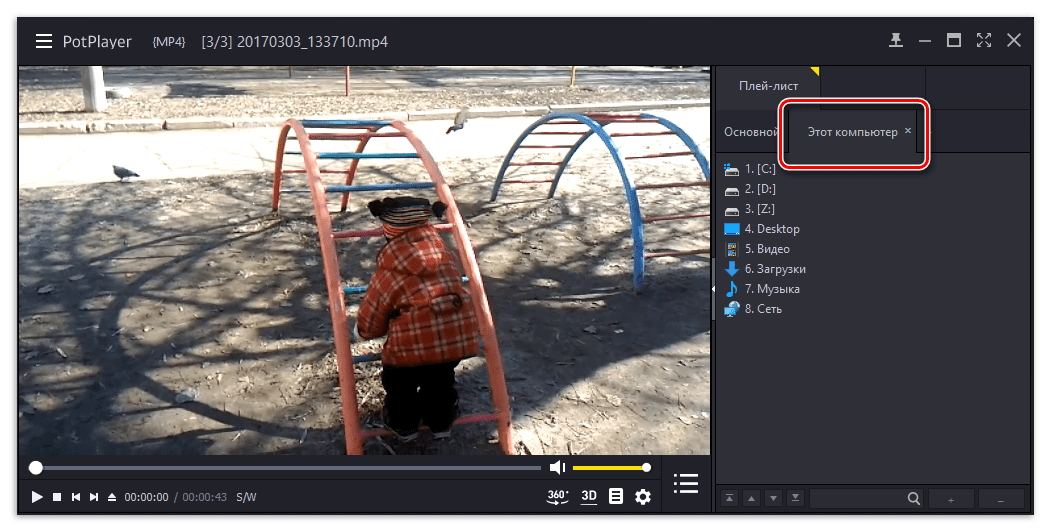
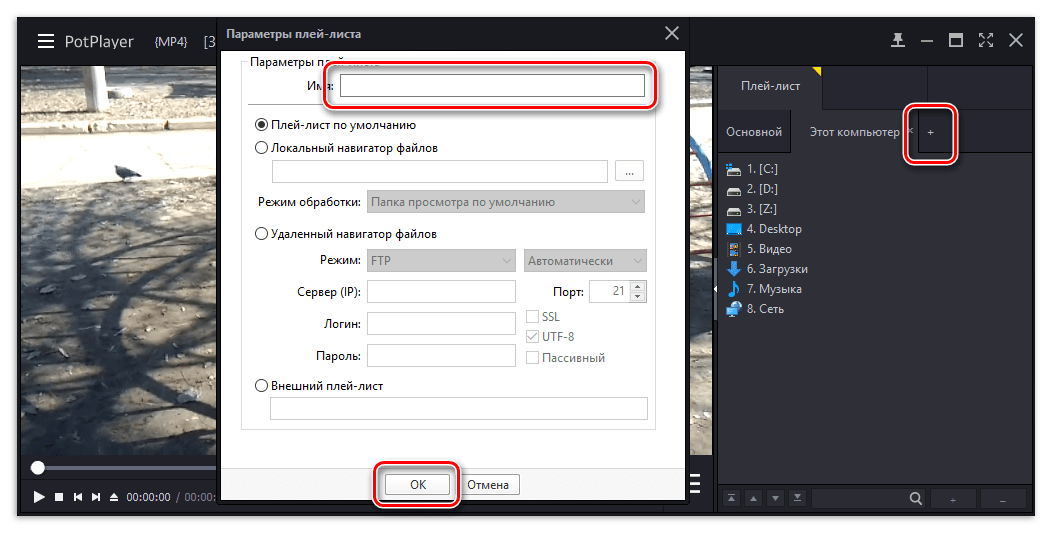
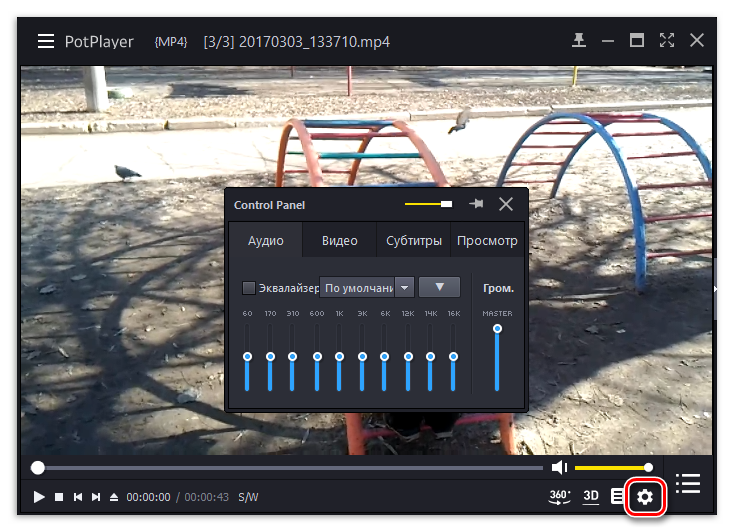
 Какой аудио проигрыватель лучший для ОС Windows 10?
Какой аудио проигрыватель лучший для ОС Windows 10?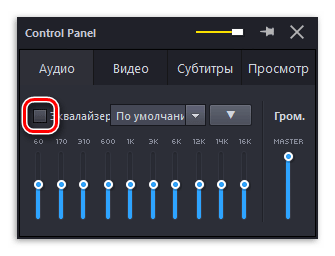
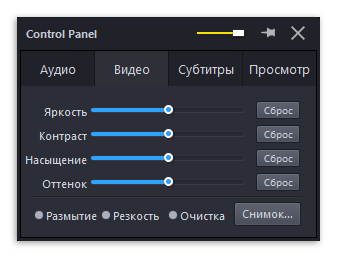
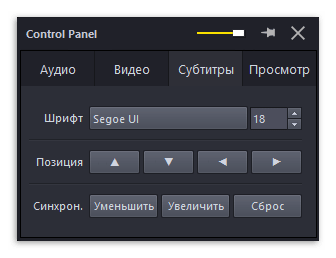
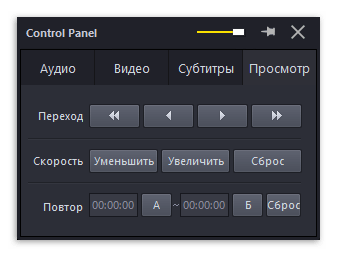
 ТОП-10 бесплатных видео-проигрывателей для Windows
ТОП-10 бесплатных видео-проигрывателей для Windows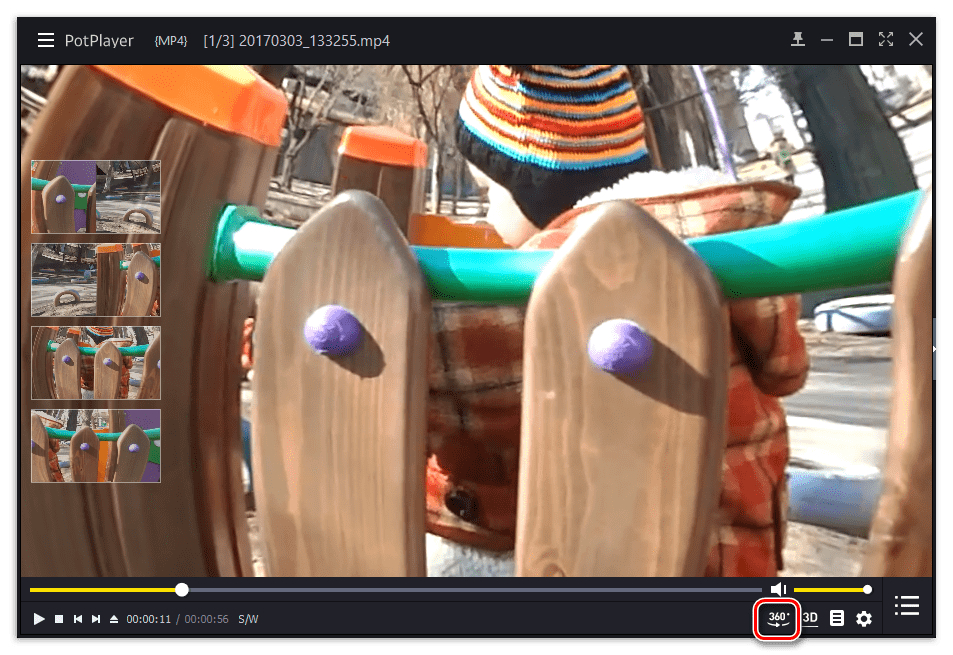
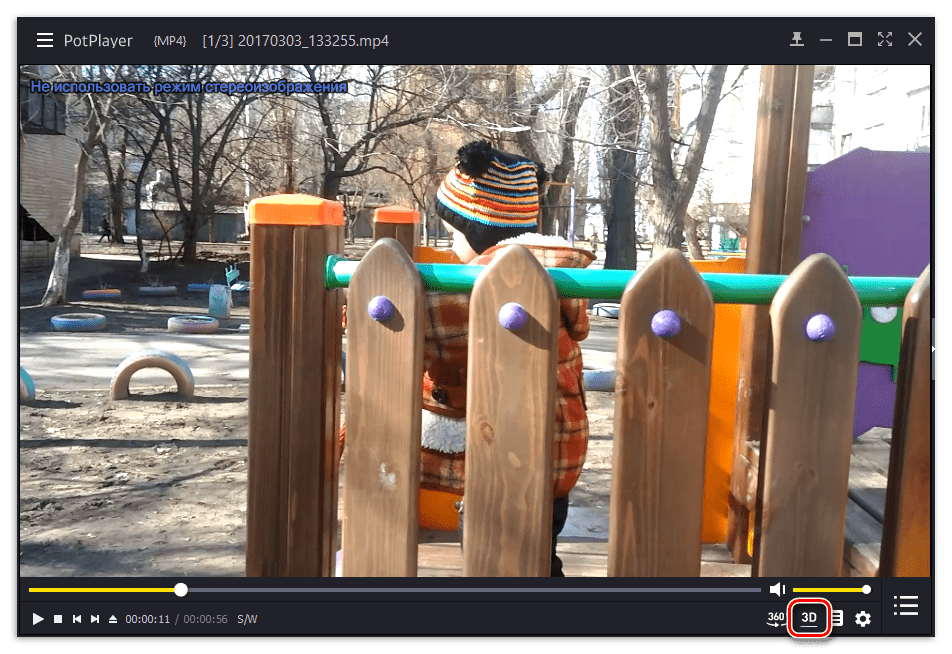
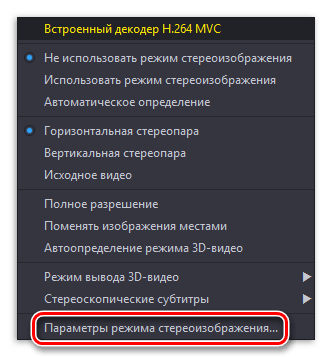

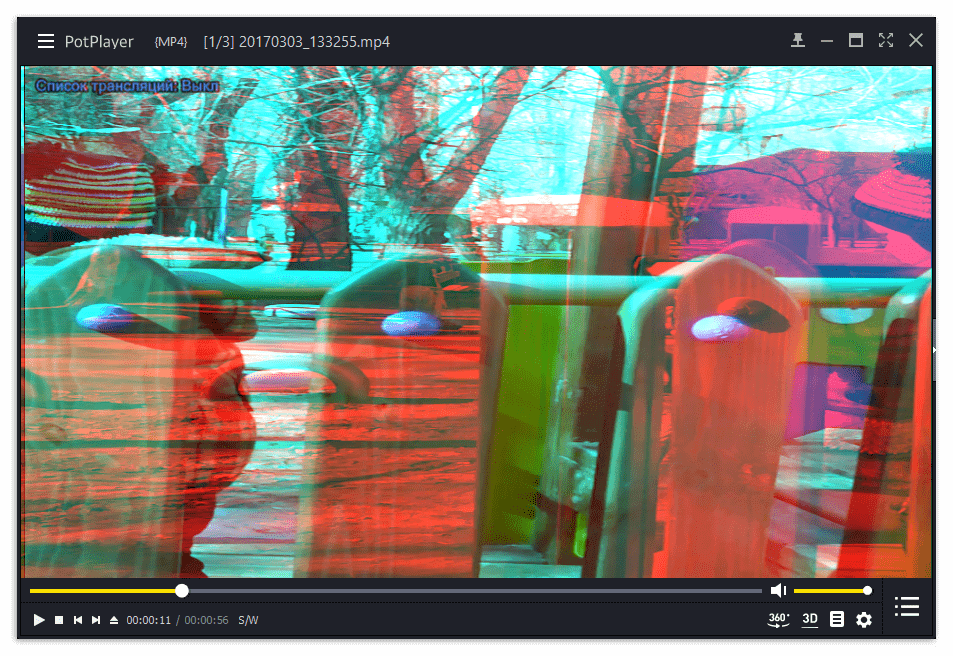
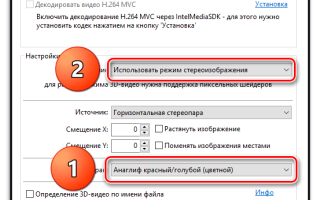

 10 лучших видеопроигрывателей для Windows (от XP до 10-ки)
10 лучших видеопроигрывателей для Windows (от XP до 10-ки) Топ 15 Лучших Видеоплееров для Windows
Топ 15 Лучших Видеоплееров для Windows Программы для воспроизведения видео файлов
Программы для воспроизведения видео файлов Лучшие софт-проигрыватели для прослушивания музыки с компьютера
Лучшие софт-проигрыватели для прослушивания музыки с компьютера